Пошаговое руководство по удалению программ через диспетчер задач
В этом руководстве мы подробно рассмотрим, как удалить программу через диспетчер задач, чтобы освободить место на вашем компьютере и улучшить его производительность.
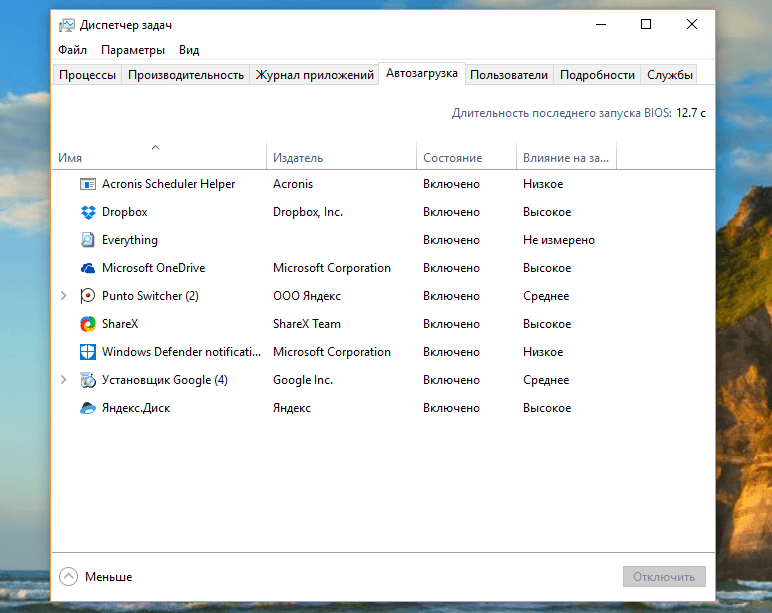
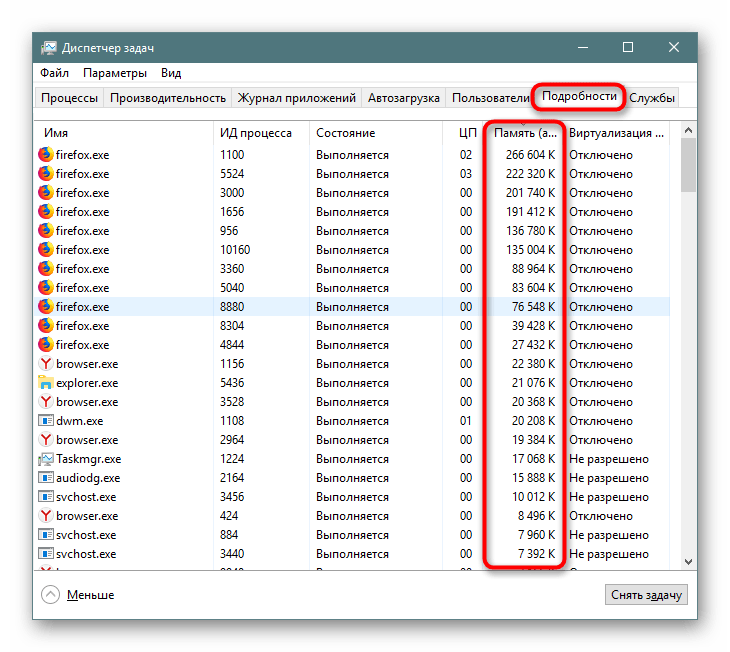
Откройте диспетчер задач, нажав Ctrl+Shift+Esc или правой кнопкой мыши по панели задач и выбрав Диспетчер задач.

Как закрыть зависшую программу
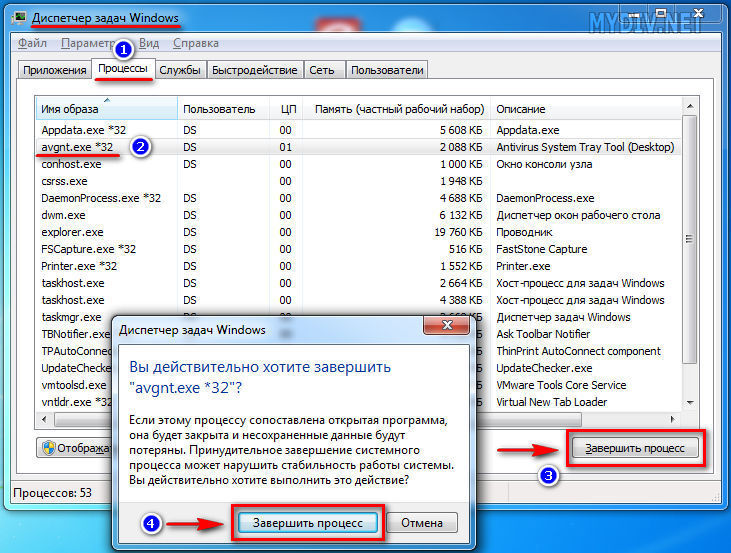
Перейдите на вкладку Процессы, чтобы увидеть все запущенные программы и процессы.

Автозагрузка Windows в диспетчере задач и в реестре
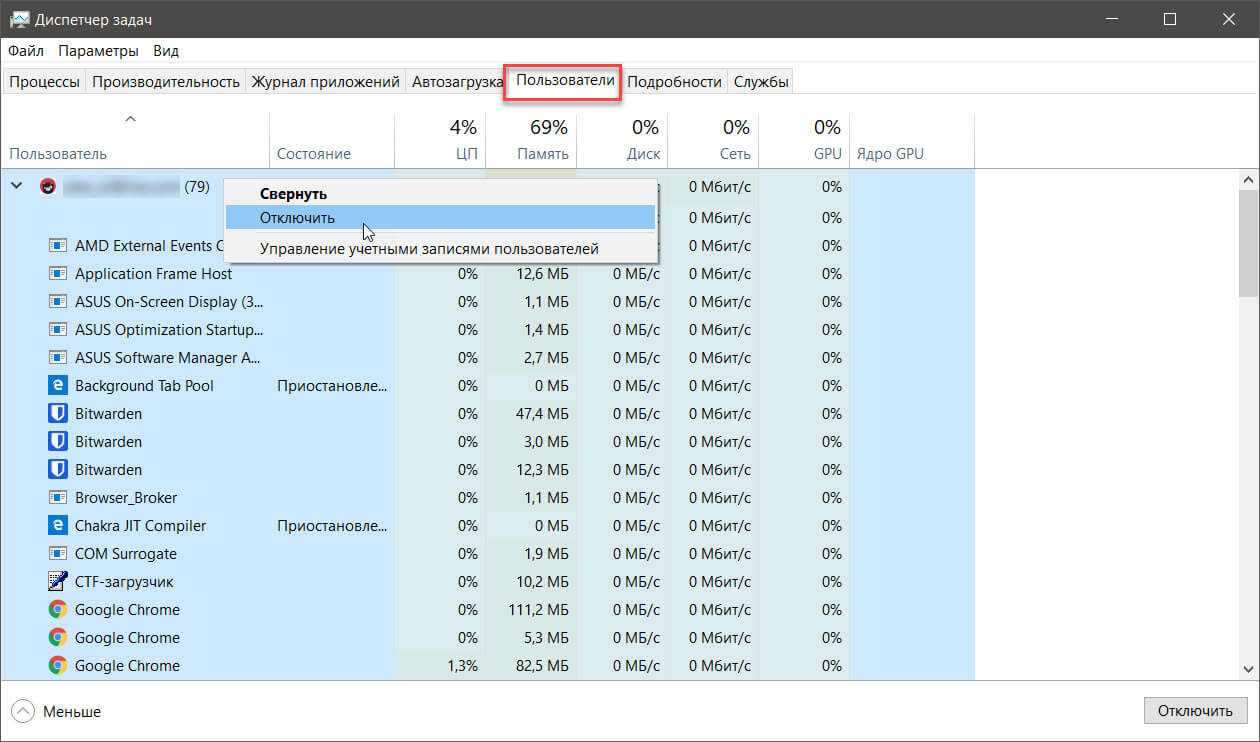
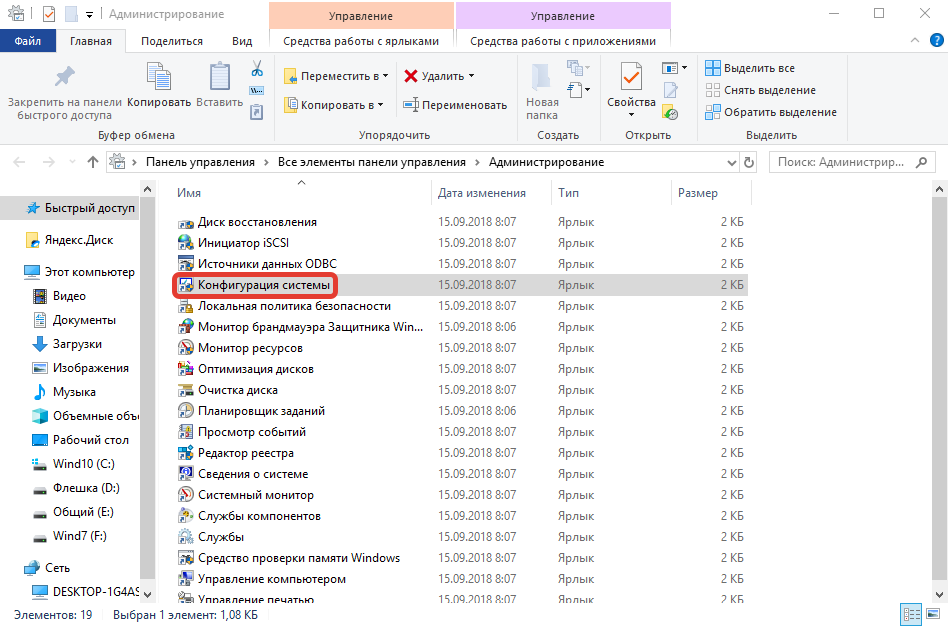
Найдите в списке программу, которую вы хотите удалить, и выделите её.

КАК в WINDOWS 10 УДАЛЯТЬ ПРОГРАММЫ ПРАВИЛЬНО И ПОЛНОСТЬЮ?
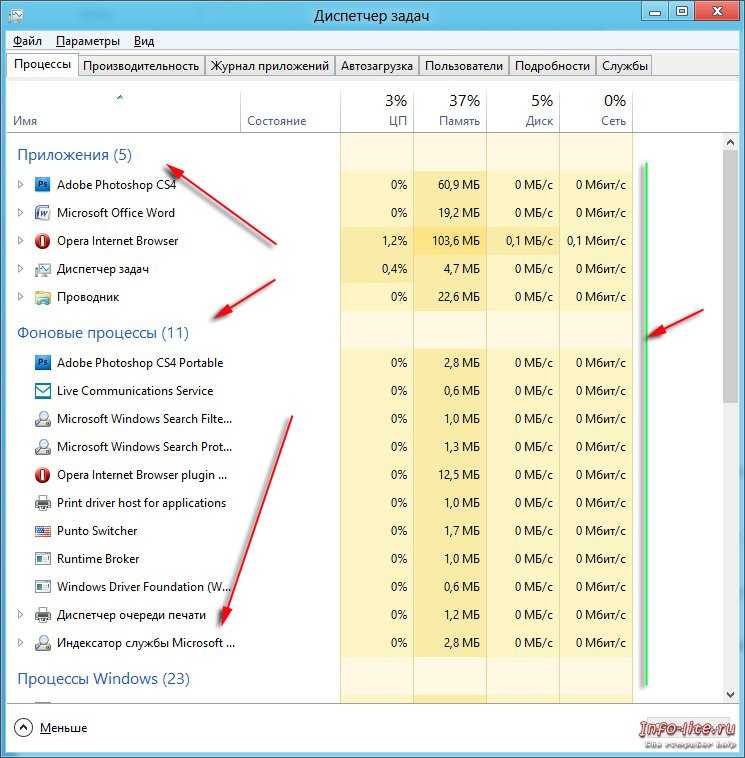
Нажмите правой кнопкой мыши на выбранную программу и выберите Завершить задачу.

Удаляем любой неудаляемый файл - Как удалить неудаляемое
После завершения задачи, перейдите в Панель управления и откройте Программы и компоненты.

Как удалить игру с компьютера полностью
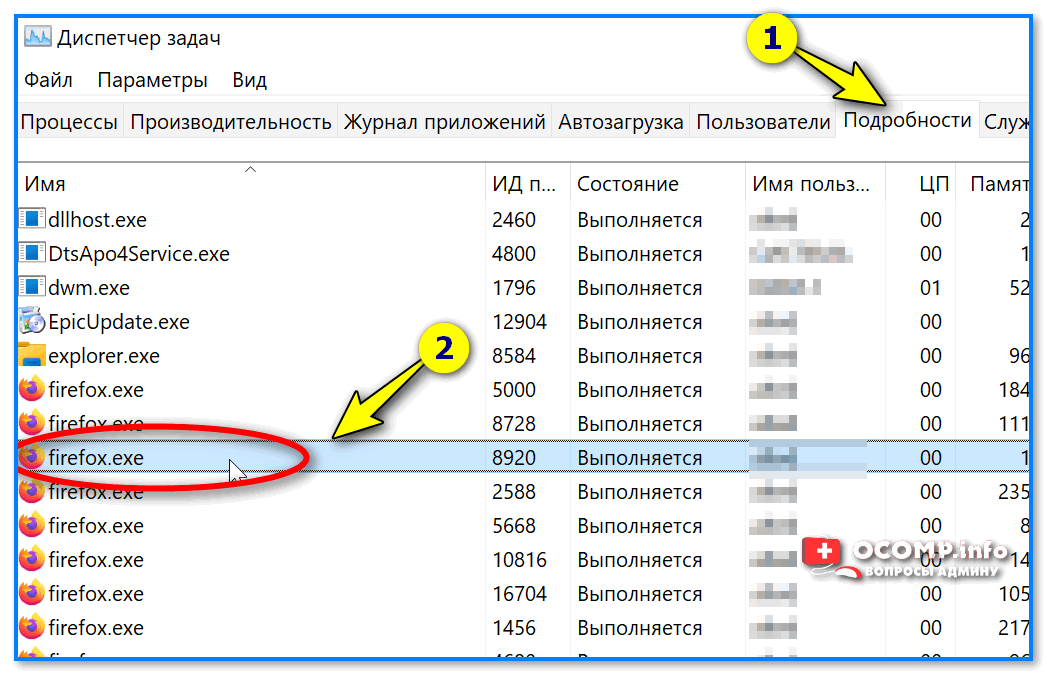
Найдите программу, которую вы завершили в диспетчере задач, в списке установленных программ.

Процессор загружен на 100 процентов. Как снизить нагрузку ЦП
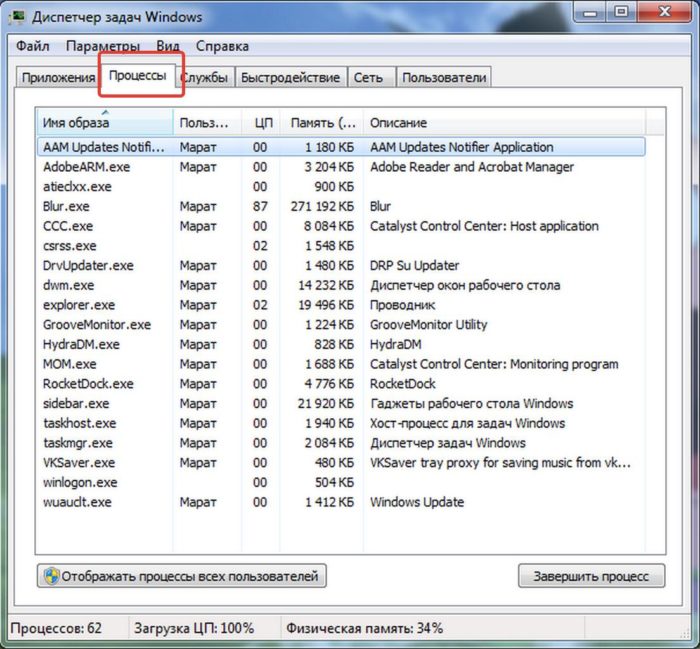
Выделите эту программу и нажмите Удалить. Следуйте инструкциям мастера удаления.
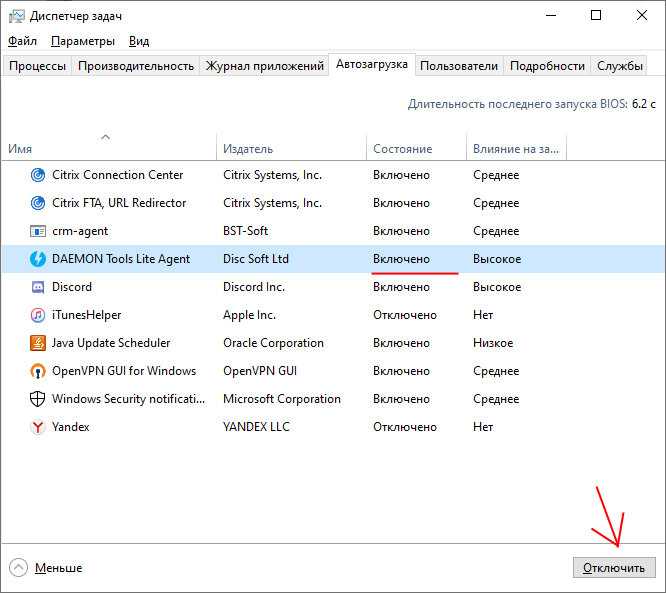

Перезагрузите компьютер, чтобы изменения вступили в силу и остаточные файлы были удалены.
Если программа не удаляется, попробуйте использовать сторонние утилиты для удаления программ.
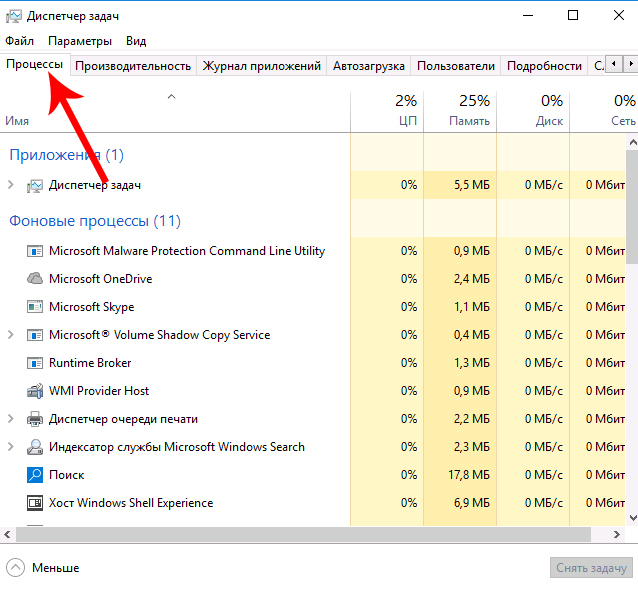
Регулярно проверяйте установленные программы и удаляйте ненужные для поддержания оптимальной производительности системы.
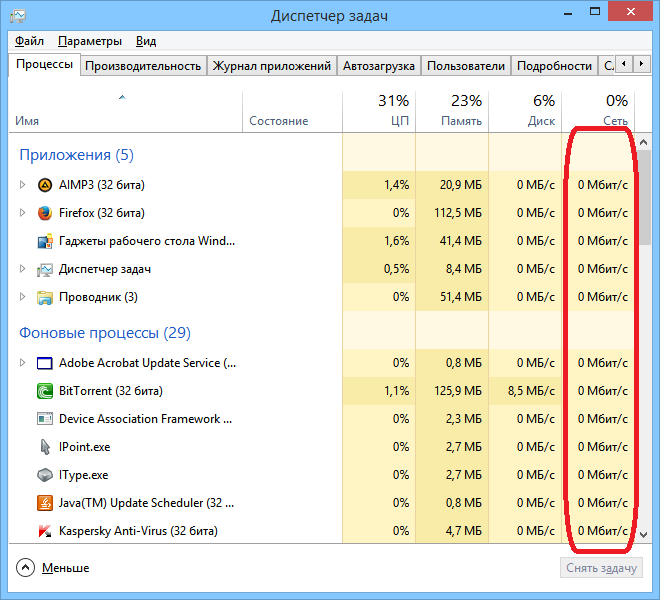

Урок 09 - Диспетчер задач - Компьютерные курсы 2020 (Windows 10)